Cómo seleccionar el monitor para dibujar con lápiz en monitores duales.
Introducción
- La escritura en pantalla con dibujo con lápiz está configurada por defecto para usarse en el monitor principal. Esta es una explicación sobre cómo habilitar el dibujo con lápiz en el monitor secundario en configuraciones de monitor dual. No se limita solo a 2 monitores, puedes mover la posición y dibujar con lápiz en 3, 4 o cualquier número de monitores.
- Esta función fue desarrollada por solicitud de los usuarios.
- Esta función está disponible desde la versión 2.5.8 en adelante.
Método de uso
- Cómo dibujar con lápiz en el monitor secundario con monitores duales conectados.
- Ejecuta el software Spot Mouse.
- Selecciona el menú [ Dibujo con lápiz ].
- En la caja de herramientas que aparece en pantalla, coloca el ratón sobre el icono [ Menú ] y aparecerán menús laterales, selecciona [ Seleccionar monitor ].
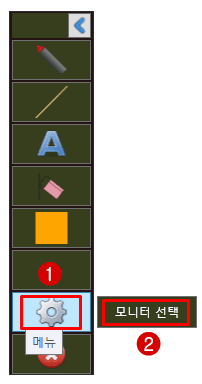
- Ahora aparece la ventana de cambio de monitor.
- Al presionar el botón [ Mover al siguiente monitor ], la pantalla de dibujo con lápiz se mueve al siguiente monitor del monitor actual.
- Para confirmar si realmente se movió, puedes observar la posición de la caja de herramientas. Cada vez que presionas el botón, la caja de herramientas se mueve entre monitores. Donde esté ubicada la caja de herramientas será el monitor donde dibujarás con lápiz.
- Una vez seleccionado el monitor para escribir, presiona el botón [ Cerrar ].
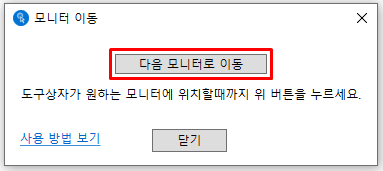
Reinicio del programa
- Una vez completada la selección del monitor, la ejecución del software Spot Mouse se cierra automáticamente.
- Ahora, al ejecutar Spot Mouse nuevamente, podrás dibujar con lápiz en el monitor seleccionado previamente.
- El monitor seleccionado para dibujo con lápiz seguirá siendo ese monitor a menos que lo cambies a otro. No necesitas seleccionar el monitor cada vez que ejecutes el software.